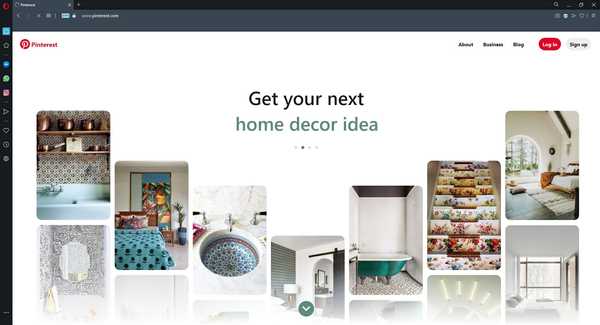Pinterest er et fantastisk websted at dele billeder på, så brugerne kan oprette tavler, der inkluderer en billedsamling. Som sådan er det et visuelt bogmærkeværktøj til at gemme billeder direkte fra internettet.
Desværre inkluderer Pinterest ikke en batchdownload-mulighed for at gemme valgte billeder eller album i en harddiskmappe. Noget som dette ville være nyttigt for brugere, der har masser af fotos at gemme.
Ikke desto mindre kan du stadig downloade flere Pinterest-billeder i batches med et par browserudvidelser og desktop-software.
Følgende værktøjer og løsninger vil også vise sig nyttige, hvis du prøver at vide følgende:
- Sådan downloades et Pinterest-kort
Hvordan kan jeg batch-downloade Pinterest-billeder?
Prøv en anden browser
Hvis du elsker at surfe, sende og dele på Pinterest, vil vi gerne præsentere Opera, en webbrowser, der kan tilpasses til niveauer, der gør det til et Pinterest-dedikeret værktøj.
Basisbrowseren er bygget ved hjælp af Chromium-motoren, og den er ekstremt let.
Imidlertid giver det store bibliotek med udvidelser dig mulighed for at bygge på denne tomme ramme med en række tilføjelser, så du kan gøre stort set hvad du vil på Pinterest.
Det kommer også med den ekstra fordel ved en VPN og en annonceblokering, så du kan endda besøge Pinterest, mens du er i lande, hvor tjenesten er begrænset.
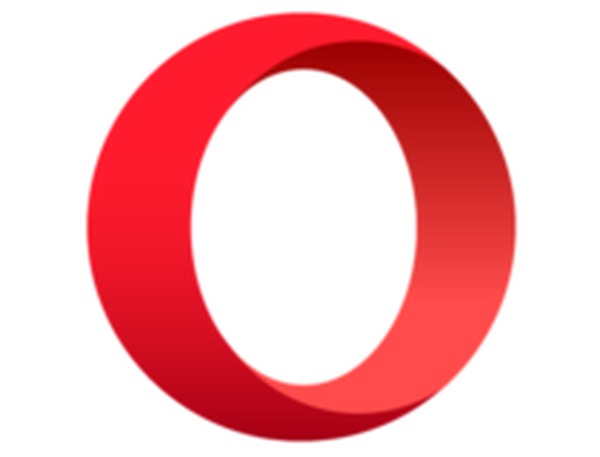
Opera
En fremragende webbrowser, der tilbyder mange nyttige værktøjer, herunder muligheden for at gemme og udskrive dine websider. Ledig Besøg webstedetBrug Image Downloader?
Den første udvidelse at bemærke er Billede Downloader til Google Chrome. Dette er en udvidelse, der giver dig mulighed for at vælge flere billeder på websidesider, der skal downloades i en enkelt batch.
- Åbn denne webside for at tilføje Billede Downloader til Chrome. Billede Downloader tilføjer udvidelsen vist direkte nedenfor til Chrome's værktøjslinje.
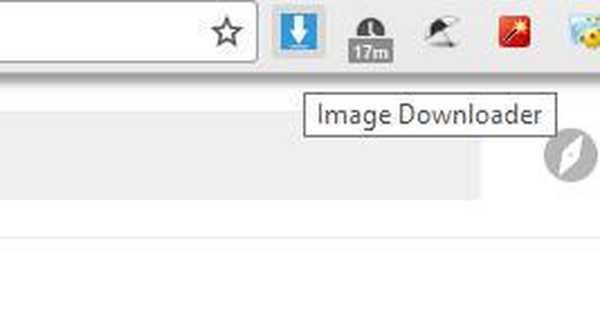
- Åbn et af dine tavler i Pinterest.
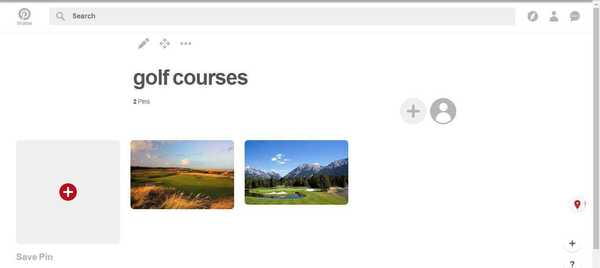
- Klik på Image Downloader på værktøjslinjen for at åbne udvidelsen.
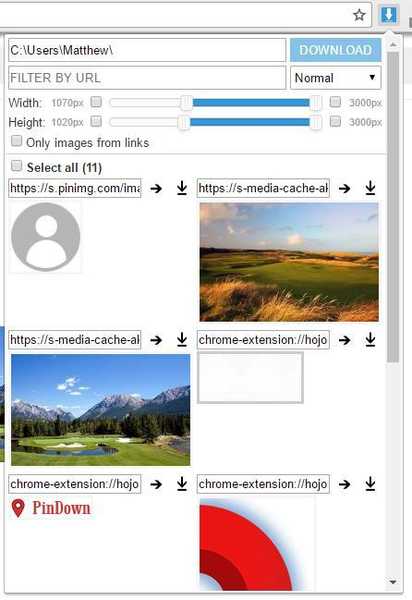
- Hvis du gør det, vises alle billederne på siden, inklusive dem, der er gemt på dit Pinterest-bord. For at filtrere billeder, der ikke er gemt på dit bord, skal du indtaste 'mediecache' i tekstfeltet Filtrer efter URL.
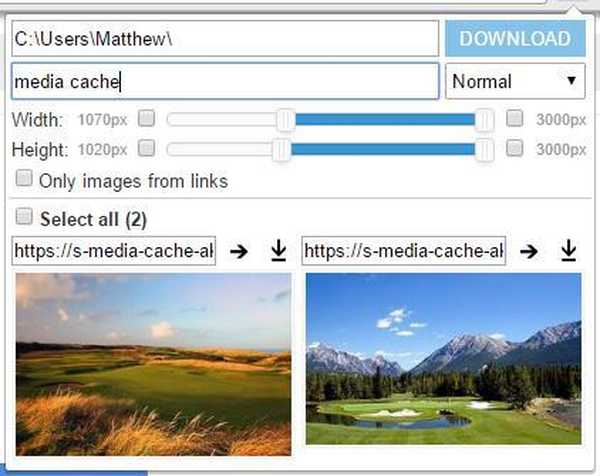
- Vælg Pinterest-tavle-miniaturebilleder, der vises der med markøren.
- Eller du kan klikke på Vælg alle i stedet.
- Tryk på Hent knappen for at gemme de valgte fotos i din mappe.
- Du kan redigere, hvor de downloades, ved at indtaste en alternativ undermappe i tekstfeltet til udvidelsens sti.
- For yderligere at konfigurere udvidelsen kan du højreklikke på dens værktøjslinjeknap og vælge Muligheder.
- Det åbner fanen nedenfor, der indeholder et par konfigurationsindstillinger for tilføjelsen.
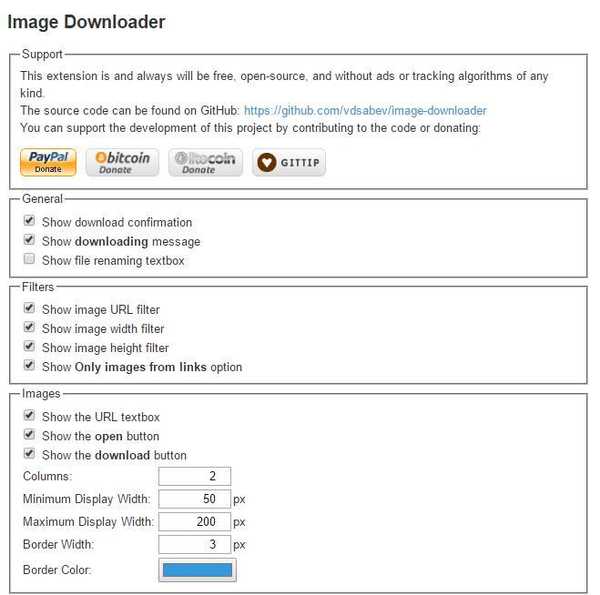
Vidste du, at du også kan downloade billeder fra Reddit og Imgur med ImageDownloader?
Hvordan downloader jeg Pinterest-boards med PinDown?
Åbn denne webside for at føje udvidelsen til din browser:
- Når du først installerer PinDown, skal du konfigurere Chrome-indstillingerne, før du bruger Præcisere fane, der åbnes. (Bemærk, at du også skal genstarte browseren efter installation af PinDown.)
- Åbn et af dine Pinterest-brædder i Chrome. Derefter inkluderer PinDown-værktøjslinjens ikon et lille antal, der fremhæver, hvor mange fastgjorte billeder et album indeholder som vist direkte nedenfor.
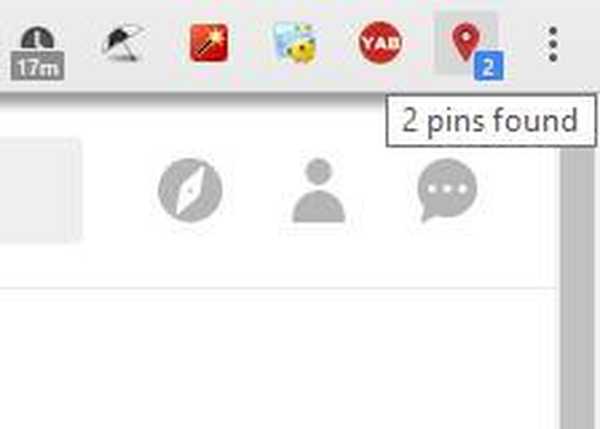
- Klik på Præcisere udvidelsesknap for at gemme albummet på din harddisk.
- Du kan indtaste en alternativ titel til undermappen Pinterest-billede i tekstfeltet vist nedenfor.
- Du kan dog ikke indtaste alternative mappestier til undermappen.
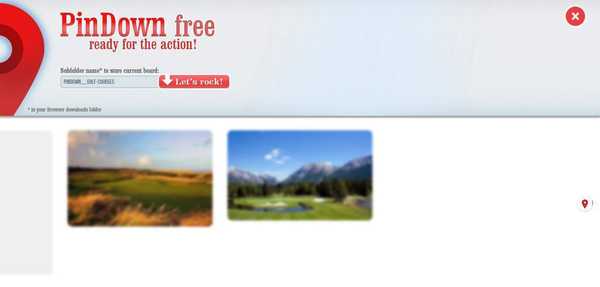
- Du kan dog ikke indtaste alternative mappestier til undermappen.
- Tryk på Lad os rocke! knappen for at gemme Pinterest-tavlen i downloadmappen.
PinDown er en Google Chrome-udvidelse, der giver dig mulighed for at downloade en komplet billedsamling på et Pinterest-kort. Du kan downloade op til 250 billeder pr. Album med PinDown Free uden begrænsninger i den fulde version, der sælges til $ 0,99..
Hvordan kan jeg batch-downloade Pinterest-billeder med Image Picker?
Præcisere og Billede Downloader er Chrome-udvidelser, men Firefox-brugere kan downloade Pinterest-billeder i batch Billede Picker.
Denne udvidelse ligner stort set Image Downloader, da den giver dig mulighed for at vælge flere billeder på en side og downloade dem i en batch.
Trykke + Føj til Firefox på denne webside for at installere tilføjelsesprogrammet og genstarte browseren.
- Du skal muligvis tilføje knappen Vælg billeder manuelt til Firefox's værktøjslinje.
- Klik på Åbn menuen knappen øverst til højre i browseren, og vælg Tilpas for at åbne fanen nedenfor.
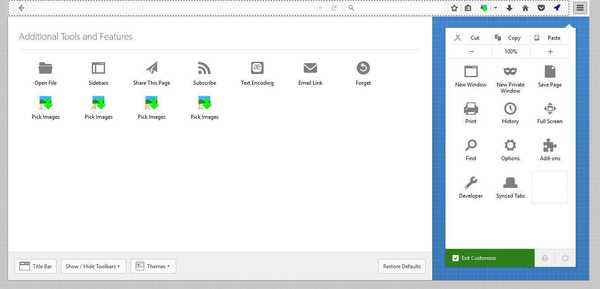
- Træk billedvælger-knappen til browserens værktøjslinje.
- Trykke Afslut Tilpas for at afslutte tilpasningen af værktøjslinjen.
- Åbn dit Pinterest-bræt i Firefox, og klik på Vælg billeder knap for at åbne udvidelsens vindue som nedenfor.
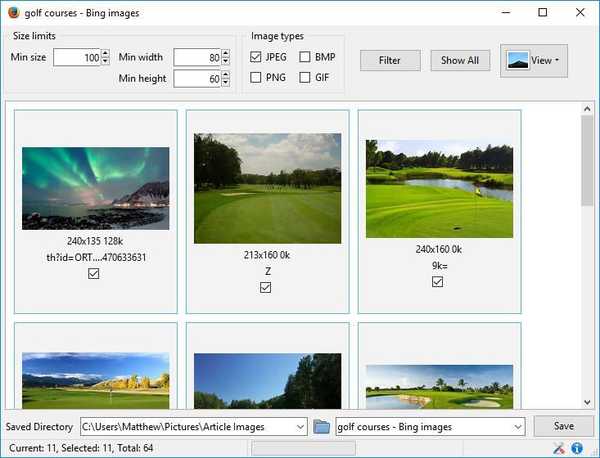
- Tryk på Vis alt knap for at inkludere alle albumets billeder. Derefter kan du vælge de kortbilleder, du vil downloade.
- Tryk på Gennemse knappen for at vælge en mappekatalog, som filerne skal gemmes i.
- Klik på Gemme for at downloade Pinterest-fotos.
Hvordan kan jeg batch-downloade Pinterest-billeder med Pinterest Downloader?
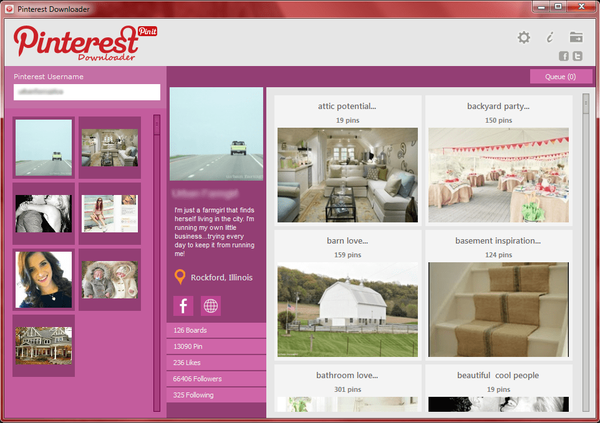
Pinterest Downloader er et desktopsoftwarealternativ til de browserudvidelser, der er dækket af denne artikel. Dette program viser alle dine tavlebilleder med miniaturer til albumforhåndsvisning.
Du kan batch-downloade Pinterest-fotos med denne software ved at indtaste dit brugernavn i et tekstfelt, vælge billederne og trykke på Hent knap.
Ved at klikke på Hent knappen på denne websideside tilføjer en 7-dages prøveversion af programmet til Windows.
Brug for den bedste billeddownloadersoftware til Windows 10? Se vores bedste valg.
Disse udvidelser og programmer giver de fleste af de muligheder, du har brug for til batch-download af mange Pinterest-billeder.
Selvom PinDown og Pinterest Downloader kun understøtter Pinterest.com og Instagram.com, kan du batch-downloade billeder fra ethvert websted med Image Picker og Image Downloader.
Hvis du har andre forslag eller spørgsmål, tøv ikke med at lade dem være i kommentarfeltet nedenfor.
Redaktørens note: Dette indlæg blev oprindeligt offentliggjort i september 2019 og er siden blevet moderniseret og opdateret i august 2020 for friskhed, nøjagtighed og omfattende.
- browserudvidelse
- interesse
 Friendoffriends
Friendoffriends